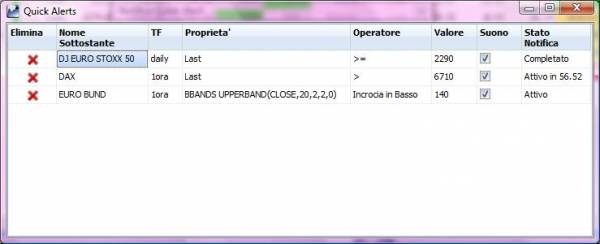Watchlist
Analizziamo ora la funzionalità Watchlist che ci consente di:
- Mantenere sotto controllo i sottostanti di nostro maggior interesse;
- Applicare gli indicatori utilizzati nei grafici del sottostante su una tabella, per poterne seguire anche l’andamento numerico.
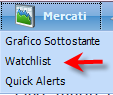
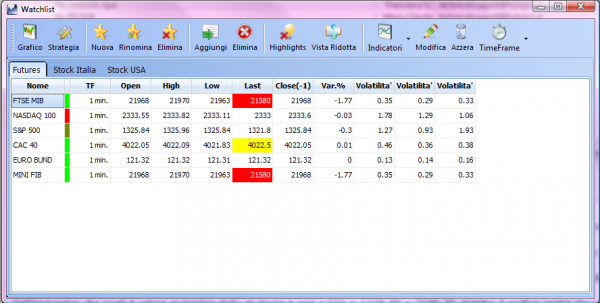
La watchlist riassume in tabella tutte le informazioni necessarie per il controllo dei mercati. I dati sono aggiornati in tempo reale tramite la piattaforma dati del broker selezionato in avvio. L’indicatore colorato accanto al nome del sottostante fornisce un segnale grafico del tempo intercorso dall’ultimo aggiornamento dei dati sul sottostante specifico, mentre al passaggio del mouse sopra l’indicatore appare lo stato del collegamento. La casella colorata si presenterà in colore Verde brillante per indicare un dato appena ricevuto, poi cambierà colore fino a diventare Rosso Brillante per indicare dati il cui ultimo aggiornamento è avvenuto da più di 60 secondi.
Come abbiamo visto nelle pagine precedenti, con il pulsante  della finestra dedicata ai grafici, possiamo inviare il sottostante che abbiamo analizzato ad una watchlist.
della finestra dedicata ai grafici, possiamo inviare il sottostante che abbiamo analizzato ad una watchlist.
Possiamo inserirlo in una watchlist già esistente oppure in una nuova, appositamente creata. Per creare una nuova watchlist oppure per esaminare quelle esistenti, facciamo click su “mercati” e poi click su “watchlist”. I vari TAB identificheranno le watchlist via via create. La finestra watchlist ci offre varie opportunità di configurazione. Un click con il tasto destro e possiamo organizzare le colonne che meglio rispondono alle informazioni da tenere in evidenza.
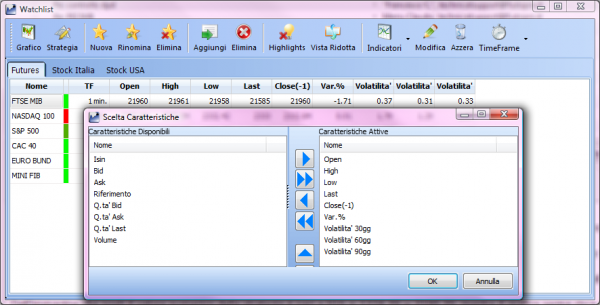
L’ordine con cui viene presentata la watchlist è definibile con un click sulla intestazione di colonna, mentre un ordinamento di secondo ed eventualmente di terzo livello può essere impostato mantenendo premuto il tasto “shift” e facendo click sulle intestazioni di colonna. Un numero a fianco dell’intestazione di colonna ci informerà del suo livello di ordinamento.
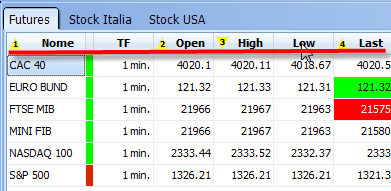
La parte superiore della finestra watchlist è organizzata con una toolbar che riassume i comandi operativi.

Analizziamo in dettaglio questi comandi:
 avvia l’apertura di un grafico per il sottostante selezionato. Si tratta di una seconda finestra di grafico che quindi può essere utile per avere contemporaneamente in esame 2 diversi sottostanti.
avvia l’apertura di un grafico per il sottostante selezionato. Si tratta di una seconda finestra di grafico che quindi può essere utile per avere contemporaneamente in esame 2 diversi sottostanti.
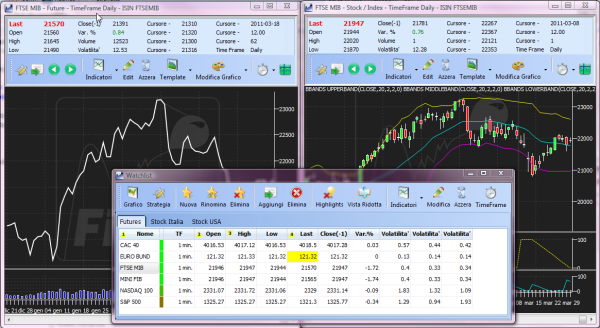
 consente l’apertura della finestra “Strategy Builder” per la costruzione della strategia sul sottostante selezionato, o la ricerca della strategia.
consente l’apertura della finestra “Strategy Builder” per la costruzione della strategia sul sottostante selezionato, o la ricerca della strategia.
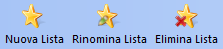 consentono la gestione delle liste, permettendo la creazione, la modifica del nome e la cancellazione di una lista di sottostanti.
consentono la gestione delle liste, permettendo la creazione, la modifica del nome e la cancellazione di una lista di sottostanti.
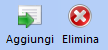 consentono l’inserimento o la rimozione di un sottostante nella lista selezionata.
consentono l’inserimento o la rimozione di un sottostante nella lista selezionata.
 consente di disattivare le evidenze dei movimenti di prezzo dei sottostanti inseriti nella watchlist che si illuminano in tempo reale con le variazioni dei prezzi.
consente di disattivare le evidenze dei movimenti di prezzo dei sottostanti inseriti nella watchlist che si illuminano in tempo reale con le variazioni dei prezzi.
 consente di comprimere all’essenziale le informazioni della watchlist per un miglior utilizzo dello spazio a monitor. Questa vista ridotta consente l’apertura contemporanea di diverse watchlist sintetiche.
consente di comprimere all’essenziale le informazioni della watchlist per un miglior utilizzo dello spazio a monitor. Questa vista ridotta consente l’apertura contemporanea di diverse watchlist sintetiche.
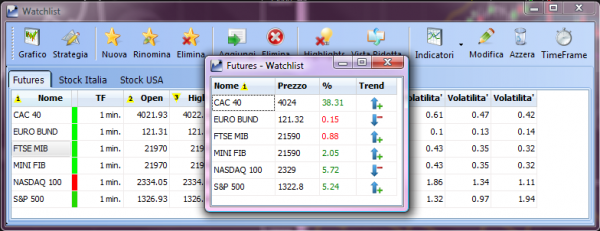
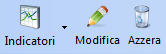 Con gli ultimi 3 pulsanti posso aggiungere indicatori, modificarli oppure rimuoverli, in modo analogo alle funzioni già viste nella sezione relativa al Grafico del Sottostante e, per gli utenti che lo conoscono, in modo analogo alle funzionalità già apprese usando il programma Fiuto. In questo modo posso trasformare la watchlist in una vera e propria tabella di sottostanti che in maniera sintetica mi può informare sugli sviluppi dei vari mercati e sul raggiungimento dei livelli dagli indicatori anche con l’avviso sonoro dei Quick Alert.
Con gli ultimi 3 pulsanti posso aggiungere indicatori, modificarli oppure rimuoverli, in modo analogo alle funzioni già viste nella sezione relativa al Grafico del Sottostante e, per gli utenti che lo conoscono, in modo analogo alle funzionalità già apprese usando il programma Fiuto. In questo modo posso trasformare la watchlist in una vera e propria tabella di sottostanti che in maniera sintetica mi può informare sugli sviluppi dei vari mercati e sul raggiungimento dei livelli dagli indicatori anche con l’avviso sonoro dei Quick Alert.
Quick Alerts
Tramite la Watchlist è possibile impostare degli alert, al verificarsi quindi della condizione che verrà impostate il software avvertirà l'utente.
Impostare un “Quick Alert” è molto semplice:
- cliccare sulla cella nella quale si vuole impostare l'alert con il tasto sinistro del mouse (in modo da selezionare la cella di riferimento), successivamente cliccare con il tasto destro del mouse e selezionare “Imposta Quick Alert”.
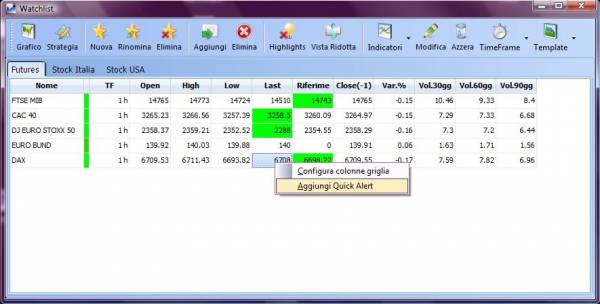
- all'apparire della finestra di impostazione, l'utente avrà la possibilità di impostare la condizione che deve verificarsi e il valore al quale si verificherà. E' possibile anche impostare un avviso sonoro.

- tramite la finestra “Quick Alerts” è possibile visualizzare il riepilogo di tutti gli alert impostati.